In un mio post di cui sono molto orgoglioso scrivo degli effetti a catena generati dalla semplice lettura di una pagina web. Questo post è ancora una tessera di quel domino.
Scrivevo infatti di un bel video tutorial di Lorenzo Perone, e gli attribuivo un solo difetto: il non mostrare a video le operazioni le operazioni da lui ben raccontate. In quell’occasione lo contattai per fargli i complimenti e per stimolarlo a rendere ancora più efficace il suo bel lavoro. Gli ho semplicemente detto qualcosa come: “ma perché non catturi il video delle operazioni che esegui al pc, in modo da renderlo ancora più didattico?”
Con Lorenzo ho avuto il piacere di incontrarmi grazie al web, e prima della scrittura del suddetto post; ci leggiamo a vicenda, qualche volta chattiamo e qualche altra ci scriviamo email.
Lo conosco poco, ma in quell’occasione ne constatai la reattività e la voglia di lavorare bene, e per circa una settimana abbiamo discusso di come ottimizzare questa operazione di screencasting. Io ho una piccola esperienza di cattura video per la creazione di tutorial, e mi sono permesso di suggerirgli due prodotti diversi tra loro: Jing e CamStudio.
Jing è un prodotto gratuito di cattura video e audio della TechSmith (quelli di Camtasia per intenderci) per Mac OS e per Windows. E’ caratterizzato dalla semplicità di utilizzo ed è accoppiato ad un servizio di hosting gratuito per l’upload dei filmati registrati (qui un esempio). E’ possibile pubblicare i video anche sui propri server.
Oltre ai video, si possono fare degli screenshot ed annotarli con dei semplici strumenti (vedi immagine sottostante).
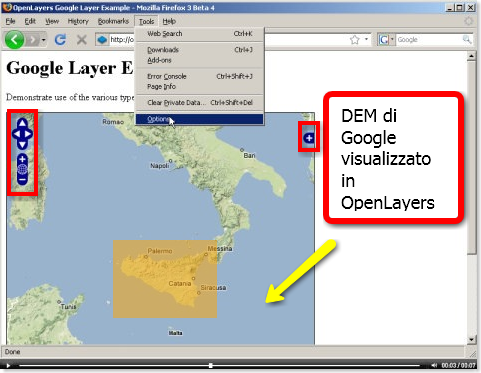
E’ di facile utilizzo, e copre le funzioni richieste per la gran parte degli utilizzi. E’ un programma che però non consente di personalizzare quasi nessun parametro. Se vogliamo più “potere” nella creazione di questi filmati dobbiamo passare a qualcosa come CamStudio.
Anche CamStudio è un prodotto gratuito sia per uso personale che professionale, disponibile solo per windows. Acquisisce tutte le attività che vengono fatte a schermo e le salva in formato AVI o SWF, sfruttando uno dei codec a disposizione sul proprio pc; l’autore del software ha reso disponibile sotto licenza GPL, un codec che genera filmati con un buon rapporto qualità/dimensioni del file (qui sotto un filmato creato con CamStudio).
Con entrambi i prodotti potrete anche registrare la vostra voce da microfono: con il primo non potrete personalizzare alcunché, mentre con il secondo avrete più mano libera (qui sotto il pannello delle opzioni di acquisizione audio).

Avere a disposizione uno strumento di screencasting può essere veramente molto utile. Io creo video essenzialmente per tre ragioni:
-
creare delle videoguide
-
documentare un bug di un software ed inviarlo al supporto tecnico (così con una solo email li inchiodo
 )
) -
dare un po’ di supporto a clienti, amici, fratelli e mamme (“come metto il traduttore di lingue nella barra degli strumenti del browser?“
E spesso in pochi minuti produco qualcosa che messa per iscritto mi avrebbe levato molto più tempo ed energia.
Vi segnalo queste piccole utility di corredo:
-
Dropcloth (solo per windows), per mettere un velo dietro la finestra che state catturando ed evitare che si veda (ad esempio) il vostro disordinatissimo desktop
-
ZoomIt (solo per windows), per zoomare e annotare sul video
-
Sizer (solo per windows), per ridimensionare le finestre da catturare in maniera precisa.
Non avrei mai scritto questo post, se non avessi avuto lo scambio con Lorenzo e per questo lo ringrazio.
Tag: guide screencasting Software video
I contenuti potrebbero non essere più adeguati ai tempi!











By Emanuele on apr 1, 2008
> dare un po’ di supporto a clienti, amici, fratelli e mamme (”come metto il traduttore di lingue nella barra degli strumenti del browser?“
Se hai una mamma con questo lessico, complimenti. La mia non ha ancora compreso a fondo né la metafora del desktop(incluso il paradigma WIMP), né l’essenza del mouse.
By Andrea Borruso on apr 1, 2008
Ciao Emanuele,
la mia mamma ha questo lessico di questo tipo, e le girerò i complimenti. Il guaio è che io sono spacciato: è più difficile inventare scuse
Ci sono mamme che sanno cosa sia il paradigma WIMP??
By Paolo on apr 2, 2008
Ciao Andrea,
ai software per screencasting gratuiti che hai segnalato, mi permetto di aggiungerne uno a pagamento, però molto carino.
Si chiama Camtasia.
Si può vedere un suo utilizzo a questo indirizzo:
http://www.ictv.it/file/vedi/286/camtasia-studio-5/
Nel contempo vorrei fare i miei complimenti a Lorenzo Perone per il suo tutorial.
Avevo già navigato sul suo blog, ma non conoscevo le integrazioni fra GPS, fotocamera digitale e google maps.
Ciao Andrea
Paolo